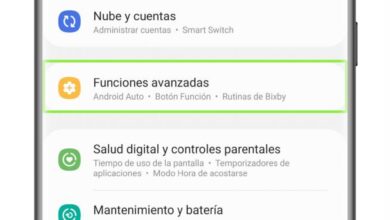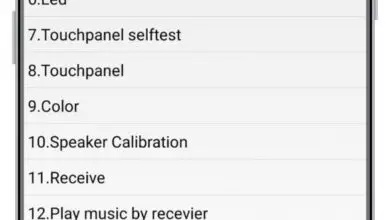4 scorciatoie del tuo smartphone Huawei che renderà la tua vita più facile
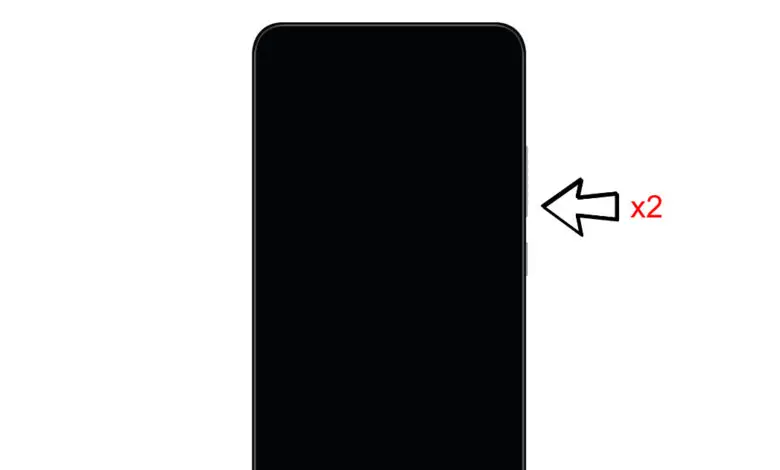
I pulsanti fisici del tuo smartphone Huawei servono per quello che tutti sappiamo: spegni o accendi il terminale, alza il volume, riavvia il computer… Questi sono i suoi usi di base, la sorpresa arriva quando scopriamo che possiamo usare i pulsanti come scorciatoie per accedere rapidamente a funzionalità più avanzate, come l’assistente Huawei.
L’ignoranza è finita, è giunto il momento di sapere quali sono le scorciatoie sul tuo smartphone Huawei che ti semplificheranno la vita. Questi, aggiunti al resto dei trucchi mobili Huawei, ti renderanno la vita molto più semplice quando usi il telefono.
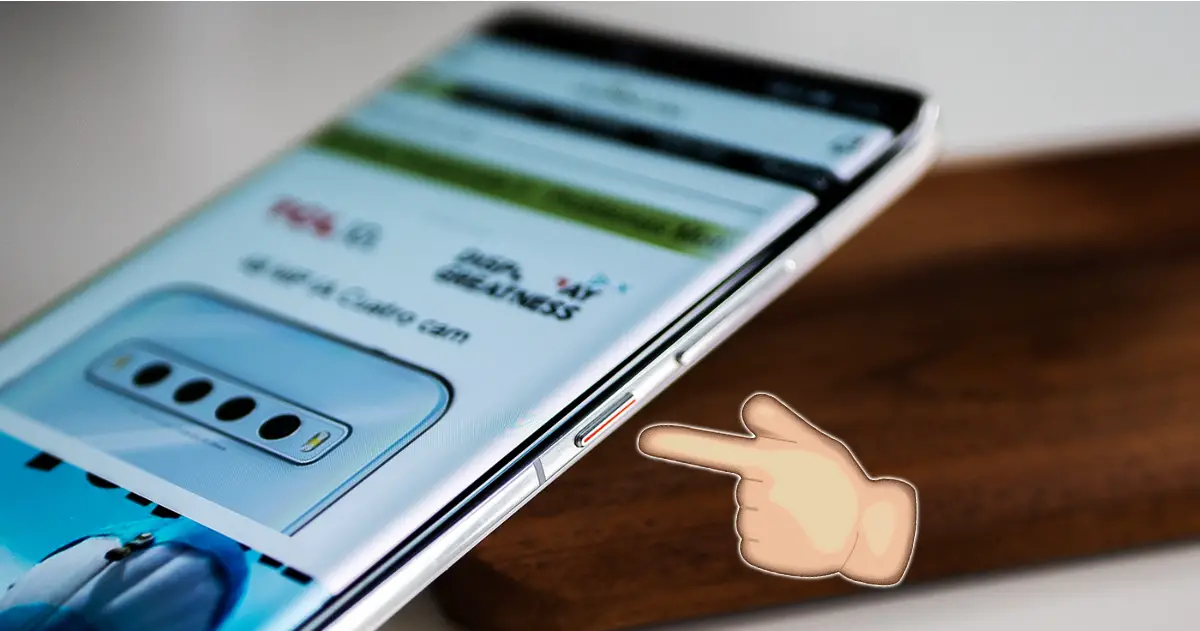
Domina il tuo smartphone Huawei al 100% con queste scorciatoie sui suoi pulsanti.
Accedi alle funzioni di accessibilità
I pulsanti sul tuo cellulare Huawei possono fungere da scorciatoia per l’attivazione di una funzione di accessibilità che selezioni tu stesso nelle impostazioni del terminale. Premendo contemporaneamente i due pulsanti del volume per 3 secondi, questo strumento inizia a funzionare senza che tu debba fare altro.
Per configurare questo collegamento sul tuo Huawei, devi seguire questi passaggi:
- Inserisci le impostazioni del tuo cellulare Huawei.
- Scorri verso il basso e accedi alla sezione «Funzioni di accessibilità».
- Fare clic su «Accessibilità».
- Nella sezione «Controllo interazione», clicca su «Accesso diretto all’accessibilità».
- Attiva la scorciatoia per l’accessibilità e tocca «Seleziona funzionalità».
- Scegli quale funzione vuoi attivare velocemente con i pulsanti fisici del terminale e voilà, avrai terminato la configurazione della scorciatoia.
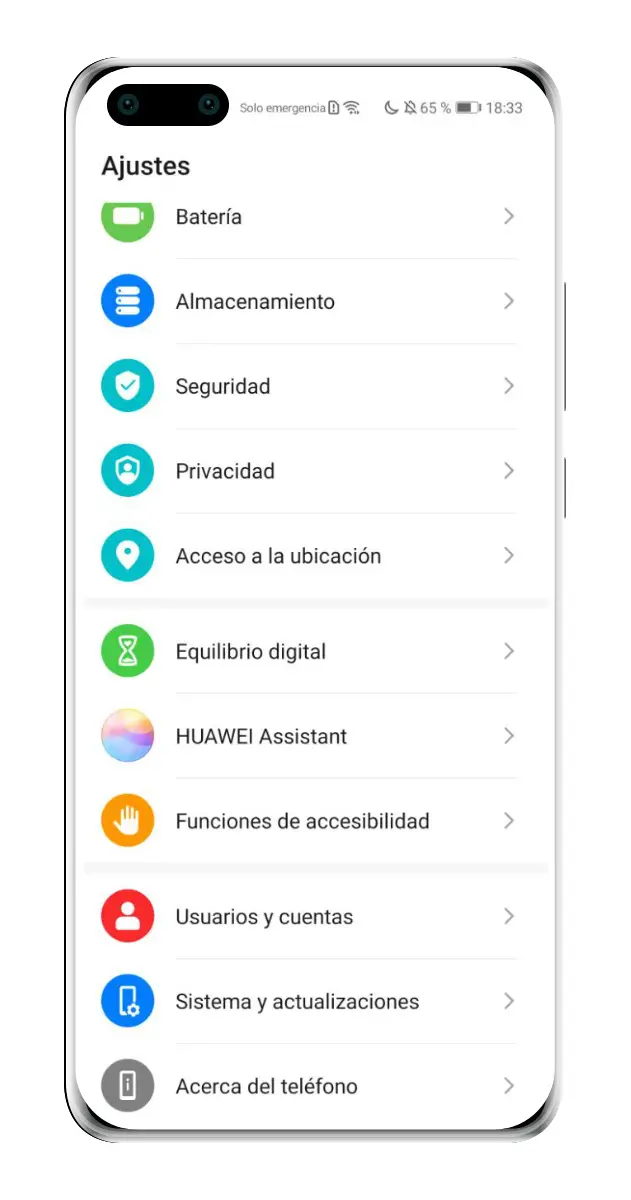
Nel nostro esempio abbiamo selezionato la funzione ScreenReader, quindi premendo contemporaneamente i due pulsanti del volume per 3 secondi, si attiva questo strumento che inizia a leggere tutto il testo che compare sullo schermo. Per disattivarlo è sufficiente premere nuovamente entrambi i pulsanti per alcuni secondi.
Parla con l’assistente Huawei
Come Google o Apple, Huawei ha il suo assistente virtuale chiamato Celia, che puoi attivare sia a voce – Ehi, Celia – sia utilizzando il pulsante di accensione/spegnimento. In questo modo, il pulsante può fungere da scorciatoia per aprire rapidamente l’assistente del tuo cellulare Huawei senza bisogno di parlare.
Ecco come configurare le impostazioni in modo che il pulsante di accensione ti permetta di parlare con l’assistente:
- Inserisci le impostazioni del tuo cellulare Huawei.
- Scorri verso il basso e fai clic su «Assistente HUAWEI».
- Vai a «Voce AI».
- Tocca su «Attiva con il tasto on/off» e attiva il box che troverai nella nuova pagina.
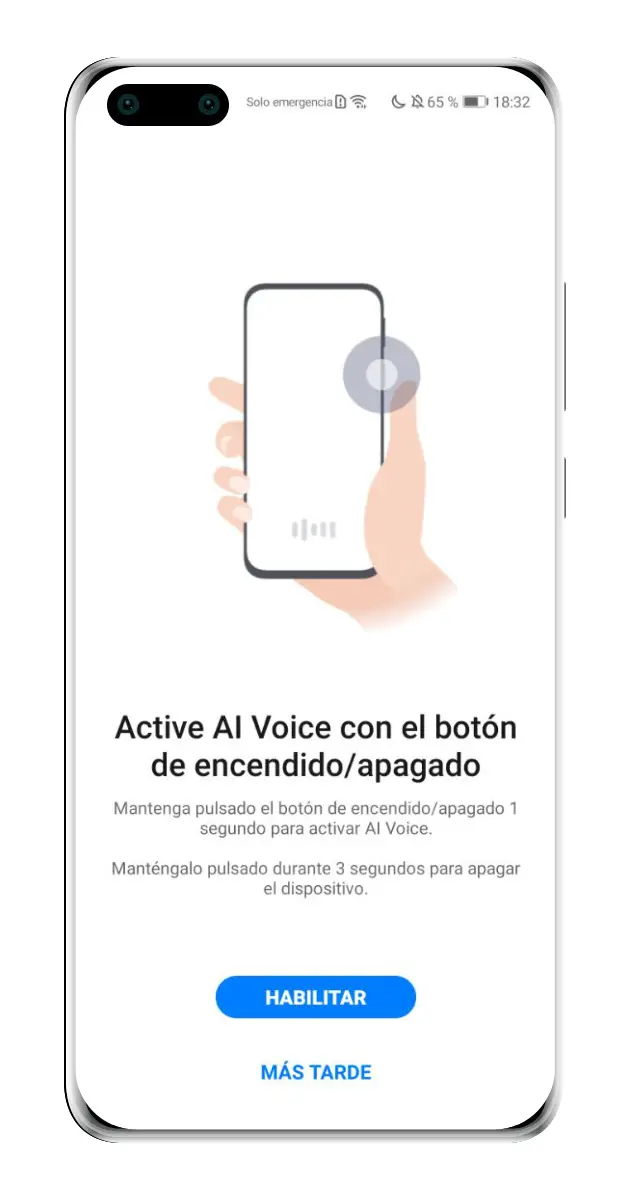
D’ora in poi, basta premere il pulsante di accensione per 1 secondo per far apparire Celia pronta ad aiutarti con tutto ciò di cui hai bisogno. Ad esempio, puoi chiedergli che tempo farà domani nella tua città.
Fai uno screenshot
Una delle scorciatoie più utili sul tuo cellulare Huawei è quella che ti permette di fare uno screenshot premendo contemporaneamente il pulsante di accensione/spegnimento e il pulsante di riduzione del volume. Pertanto, in qualsiasi momento puoi convertire il contenuto visualizzato sullo schermo in un’immagine che puoi condividere facilmente in seguito.
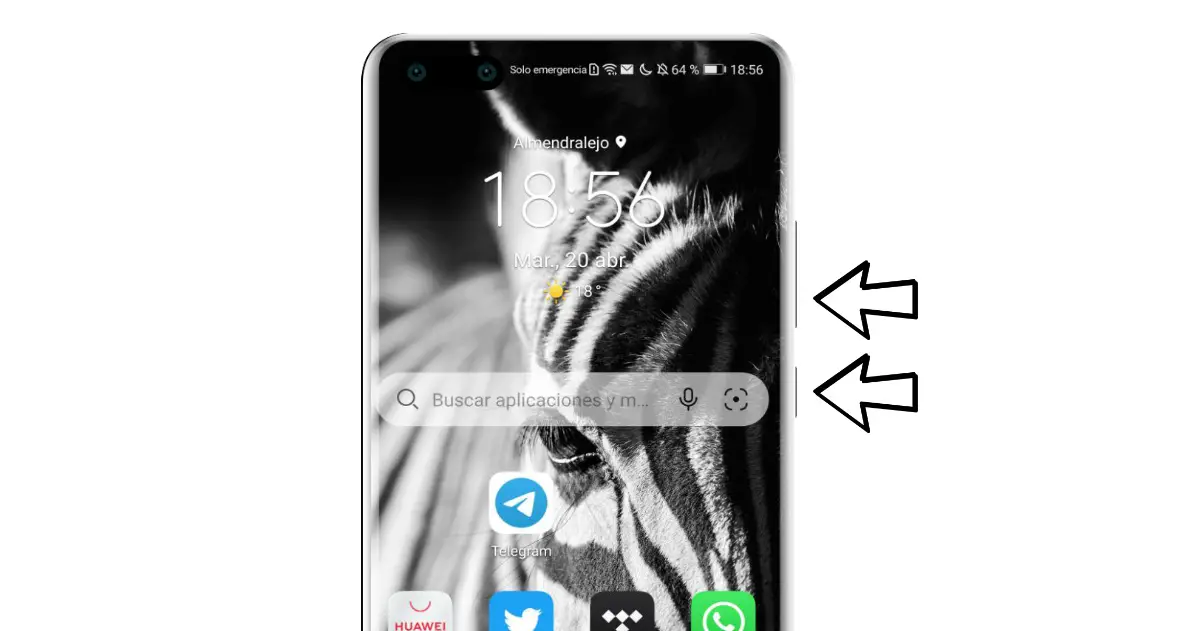
Premi il pulsante del volume inferiore e il pulsante di accensione per acquisire su un cellulare Huawei.
Apri la macchina fotografica
L’ultima delle 4 scorciatoie che puoi utilizzare sul tuo cellulare Huawei è quella che serve per aprire rapidamente la fotocamera con il cellulare bloccato. Basta fare doppio clic su una riga nel pulsante del volume inferiore per accedere all’applicazione della fotocamera dal telefono, risparmiando il tempo necessario per sbloccare il telefono e cercare l’applicazione.
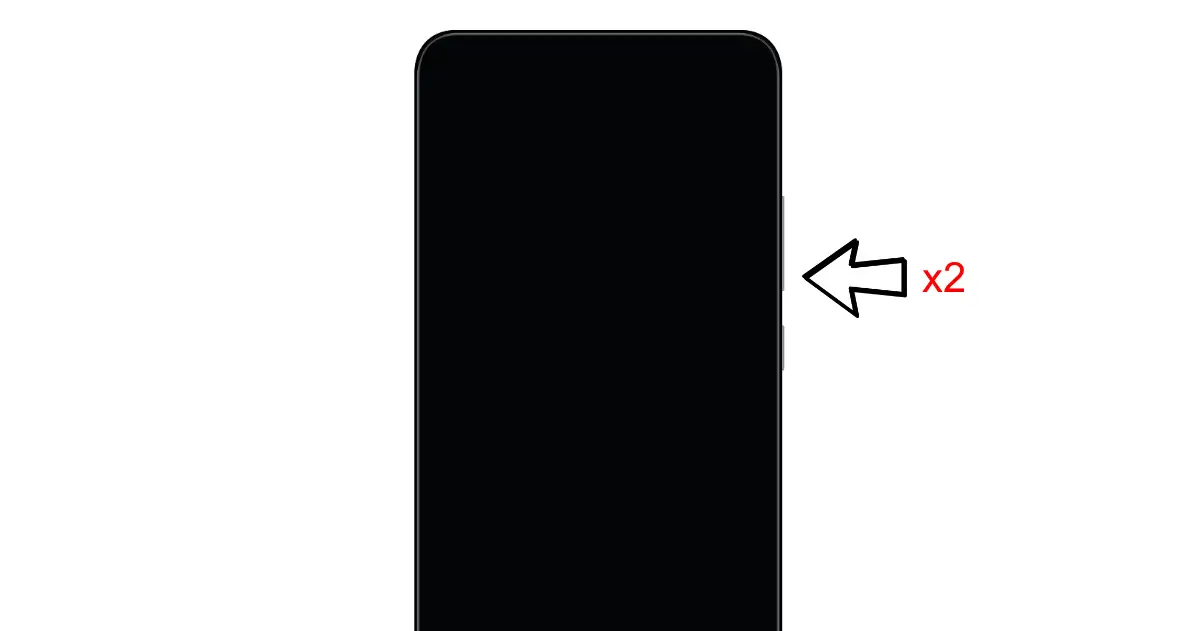
Premi due volte il pulsante del volume inferiore per aprire la fotocamera su un cellulare Huawei.
Queste scorciatoie sul tuo smartphone Huawei hanno un obiettivo chiaro: semplificarti la vita quando usi il terminale. Inoltre, puoi provare altri trucchi per padroneggiare ancora meglio il tuo telefono, come i migliori trucchi per la fotocamera Huawei.